先日ご紹介しました「Google Search Console」
▼関連記事
いやいや、便利なのも伝わったし設定も理解したよ?
便利だよ!といわれて始めたはいいけど結局どこが何情報?となる方向けの
「ここだけは見てね!Google Search Console」を
今日は書いていきたいと思います。
【入門編】Google Search Console
それではスタート!
①検索パフォーマンス
まずはやはり検索でどれくらいの結果が出ているのか?ですね。
赤枠の「検索パフォーマンス」タブ内「検索結果」をクリックした際の画面です。
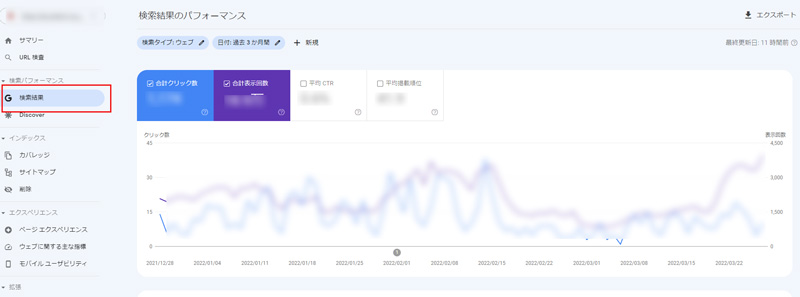
ここからまずわかること!
設置しているキーワードで検索された際の
・表示回数・・・検索結果一覧に表示された回数
・クリック数・・・検索結果一覧から実際にページをクリックされた回数
・平均CTR・・・表示されクリックをされた平均値
・平均検索順位・・・検索結果にサイトが表示された順位
「検索結果」をクリックするだけで
サイトのこれだけの情報が一瞬で出てくるんです。すごい。
さらに!下へスクロールすると!
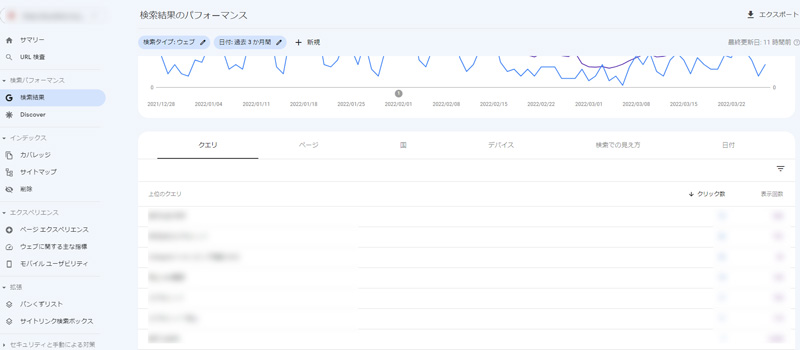
どのキーワードで、どのくらい表示され
実際にどのくらいクリックされたかまで出てきます。
これらがわかることによって、例えば上位のキーワードを増やしたり
実際にクリックされるキーワードの傾向がわかりますね。
ちなみに、この上のタブに分かれている部分。
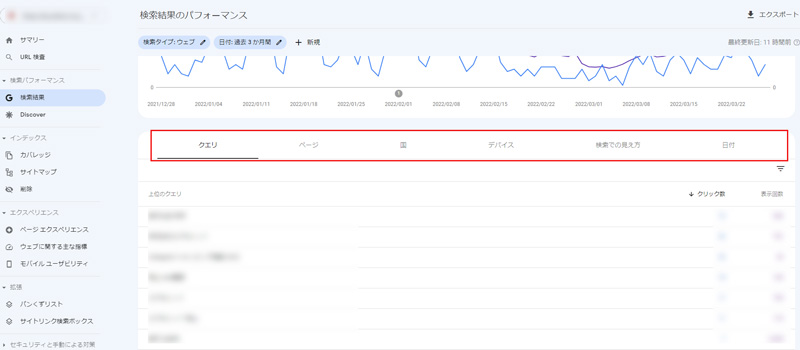
標準は「クエリ」となっており、キーワード別の結果が。
この中でも「ページ」「デバイス」「検索での見え方」は
ページを改善していくうえで必要な情報となります。
このように、検索結果タブでたくさんの情報を得ることができます。
②カバレッジ
次に確認すべきは「インデックス」タブ内「カバレッジ」です。

まず、検索にページを上げるためには
サイト内の指定ページをGoogleの「インデックス」というデータベースに
登録をしている必要があります。でないと検索結果に出ません。
そのインデックス内にページがきちんと登録されているかのチェック項目になります。
ページをいくら改善してもここに登録が無いと意味ないですからね。
・エラー・・・何らかの理由でインデックスに登録されていないページ
・有効(警告あり)・・・インデックスに登録はあるけれど要注意の問題があるページ
・有効・・・正常に登録がされているページ数
・除外・・・管理側で意図的に登録をしていないページ数
エラーの場合は下にスクロールをすると
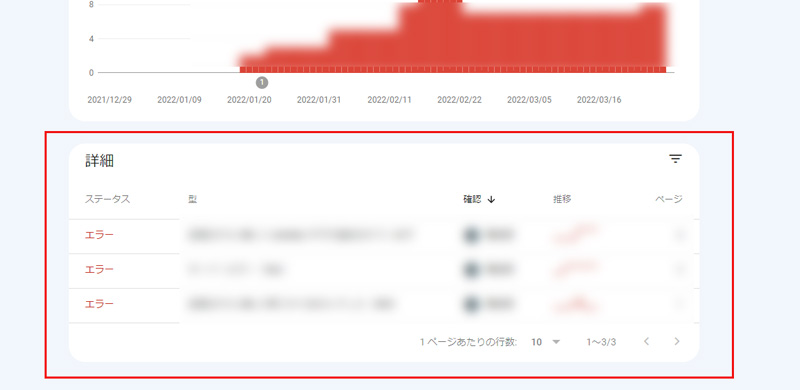
このように原因まで記載があるので修正をしましょう。
定期的なチェックをしてサイト内に問題が起きていないか
確認することも大切です。
③URL 検査
ページ上部の検索枠に、テストしたいページURLを記載します。
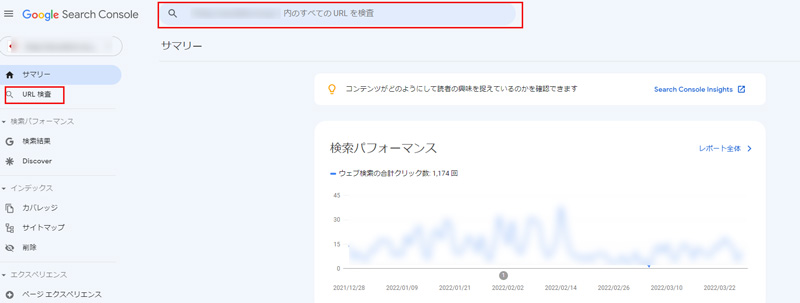
②で説明した「インデックス」にページが登録されているかどうかを確認できる部分になります。
登録のあるページはこのようにメッセージが出ますが
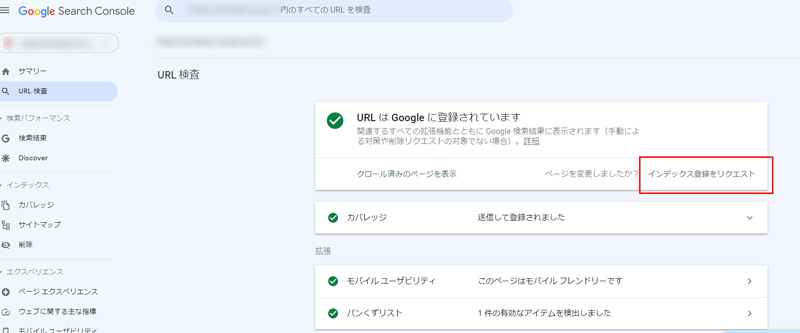
登録がされていないページは
「インデックス登録をリクエスト」から申請をしましょう。
新規公開したサイトをGoogleが自動的に検知して登録してくれるまでに時間が掛かるので
新しく公開したページを申請することで少しでも早くインデックスに登録し、検索にあげましょう!
②でも記載した通り
「インデックス」に登録がなければ「検索結果」に上がりません!!
※大切な事なので何回も記載します。
④リンク
左側メニュー内のかなり下の方になりますが設定上にある「リンク」
個人的にはこの機能が一番感動しました。
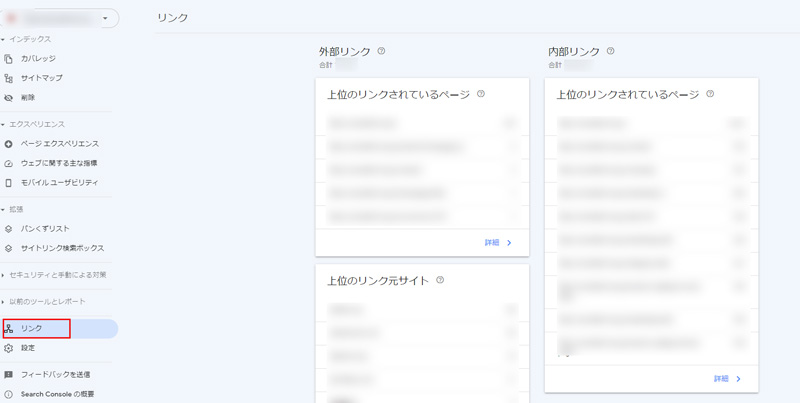
このようにサイトを多くリンクしているページのランキングや
サイト内でどのページがどれだけリンクさせて相乗効果を狙えるかに加えて
「外部リンク」
つまり他のサイトでどれだけリンクをさせてくれているかがわかります。
知らないサイトからリンクされている!となれば
そのURLをクリックしてみると
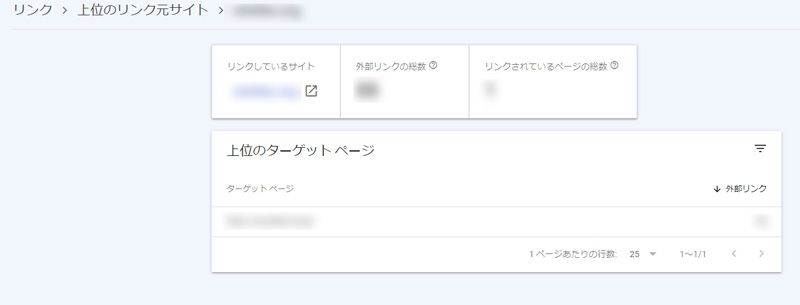
このような詳細がでてくる上にそのサイトまで飛べるので
危険なサイトから勝手にリンクされていないかまで確認ができます。
あくまで個人的な意見ですが、、、
紹介サイトなどに取り上げされていると嬉しくなりますね。
⑤サイトマップ
「インデックス」内の「サイトマップ」
こちらも絶対に活用していただきたいです。
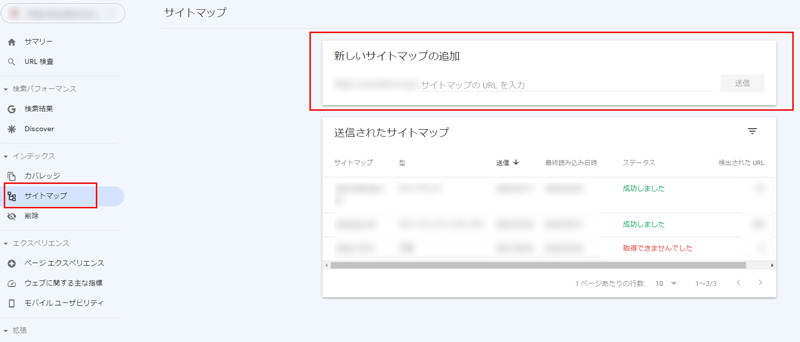
サイトマップを制作し、Googleに登録をする機能になります。
登録をすることでGoogle側がどのようなサイトで、どれだけのページがあるか等を
素早く知ることが出来るので、データ収集の正確さとスピードアップが見込めます。
XMLファイルでの制作をし、枠内にURLを記載→「送信」を押すだけの作業です。
Googleでの情報量が多いほど検索対策になるので行ってみてくださいね!
これであなたも今日からサーチコンソール活用!
まずは①~⑤のことから始めてみてください。
きっとサイトの向上に役立ちます。
データサーチをするうえで①の検索結果から確認していく際
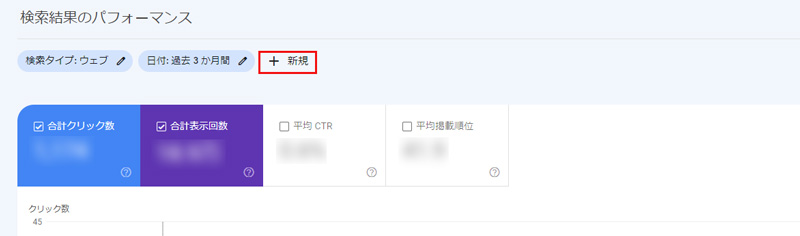
「新規」部分をクリックしていただくと
このような項目で絞り込みも可能です。
例えば「このページのデータが知りたい!」の場合は「ページ」をクリックし
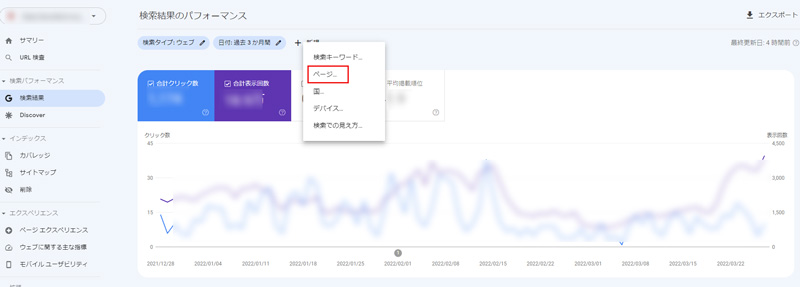
こちらに指定のページURLを入れることでデータの絞り込みができます。
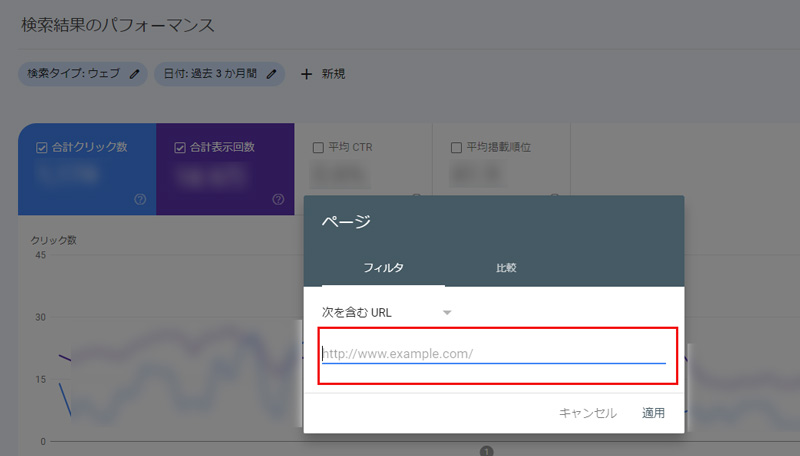
すごいな、サーチコンソール!
何からすればいいかわからない!という際は
この5つを始めてみてください。
サーチコンソールで検索対策の方針を決めていきましょう!
目指せ!検索上位!
▼関連サービス
メールでのお問い合わせ
お問い合わせはこちら
メールフォームの内容をご確認頂きまして送信してください。
LINEでのお問い合わせ
お友達登録はこちら
お友達登録をして頂いて
お問合せ内容をトーク画面から送信してください。